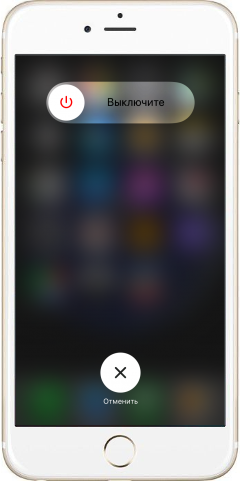 |
Штатная перезагрузкаИспользование кнопок и сенсора:
iPhone X и более поздние модели:
В настройках iOS 11:
|
Как вручную включить режим энергосбережения?
- Перейдите в "Настройки" > "Аккумулятор"
- Найдите пункт "Режим энергосбережения" и включите его.
- После перехода телефона в режим сохранения энергии индикатор заряда станет желтым.
В этом режиме будут отключены:
- некоторые визуальные эффекты
- автоматическое обновление приложений в фоновом режиме
- фоновая загрузка почты и автообновление контента приложений
- уменьшается время блокировки экрана
Уменьшенное потребление энергии не повлияет на:
- качество сотовой связи
- качество фотосъемки
- точность определения местоположения
- работу Apple Pay
Чтобы иметь возможность быстрого доступа для переключения режимов добавьте его в "Пункт управления", перейдите в "Настройки" > "Пункт управления" > "Настроить элементы управления" и добавьте соответствующий элемент.
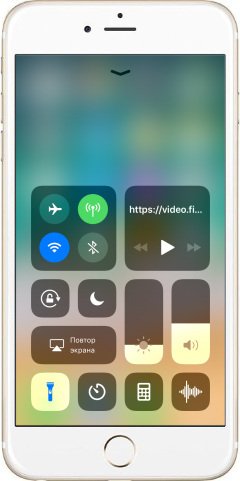 |
Фонарик в iPhone 6, 7, 8 и более ранних моделях
В режиме съемки фото или видео фонарик будет не активный, вместо этого используйте вспышку.
|
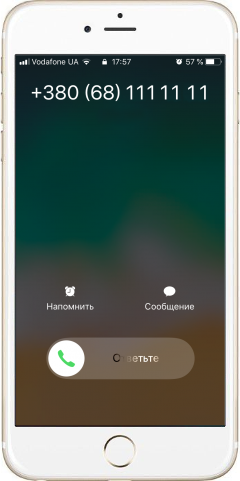 |
Сброс вызова при помощи кнопокТелефон можно перевести в беззвучный режим при этом для абонента вызов будет продолжатся. Таким образом можно игнорировать вызов абонента, который будет думать, что вы не слышите вызов. У вас же в списке недавних вызовов появится уведомление о пропущенных вызовах . Для этого:
Также можно отклонить вызов, при этом абонент услышит короткие гудки соответствующие сброшенному вызову. Для этого:
|
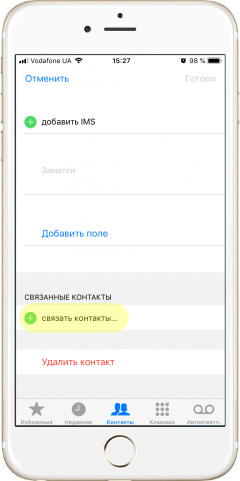 |
Объединение уже созданных контактов в адресной книге
*Такая же возможность объединения имеется, если ваша адресная книга синхронизирована с iCloud или Google контактами. Описанные действия можно осуществить зайдя в аккаунт на соответствующем сервисе, например используя ноутбук. |